| Win10系统桌面怎么显示本地天气?Win10设置天气教程 | 您所在的位置:网站首页 › 天气预报设置到手机桌面 › Win10系统桌面怎么显示本地天气?Win10设置天气教程 |
Win10系统桌面怎么显示本地天气?Win10设置天气教程
|
当前位置:系统之家 > 系统教程 > Win10系统桌面怎么显示本地天气
Win10系统桌面怎么显示本地天气?Win10设置天气教程
时间:2021-08-29 13:23:31 作者:燕花 来源:系统之家 1. 扫描二维码随时看资讯 2. 请使用手机浏览器访问: https://m.xitongzhijia.net/xtjc/20210829/222628.html 手机查看 评论 反馈  网盘下载
番茄花园Win10 64位纯净专业版 V2021.08
网盘下载
番茄花园Win10 64位纯净专业版 V2021.08
大小:4.56 GB类别:番茄花园系统 最近有用户在使用win10电脑的时候发现屏幕下方的天气功能不见了,自己无法通过电脑屏幕直观地看到本地的天气预报,这该怎么办?针对这个问题,小编给大家带来了详细的解决方法。 方法一:更换天气应用显示城市 1、在win10系统上,点击左下方的开始菜单,选择天气应用。 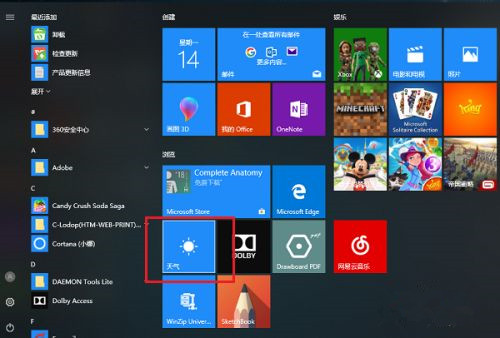
2、进去天气应用界面之后,可以看到现在设置的城市的天气,点击左下方的设置图标。 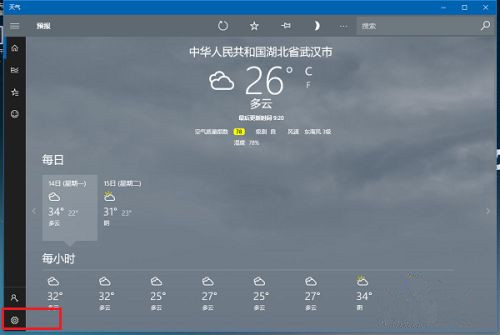
3、进去天气设置选项之后,在启动位置下方的默认位置输入本地城市名称。 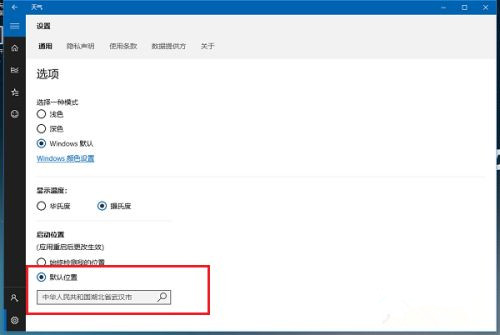
4、在默认位置输入本地城市名称,点击左上方的首页图标。 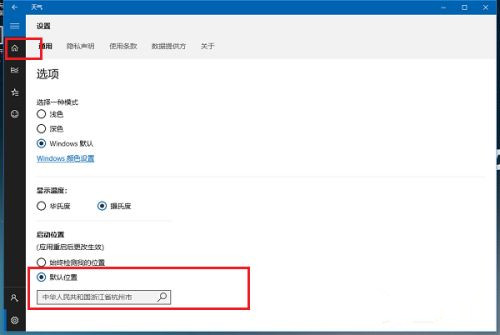
5、返回天气首页之后,可以看到已经切换成本地城市天气预报了。 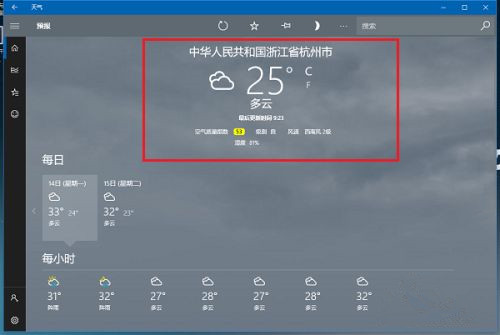
方法二:通过开启定位显示本地城市天气 1、点击开始菜单之后,选择设置图标,进去windows设置界面之后,点击隐私,进去之后,点击位置,进行开启,开启定位服务之后,下滑找到天气应用,将天气应用的定位权限开启。 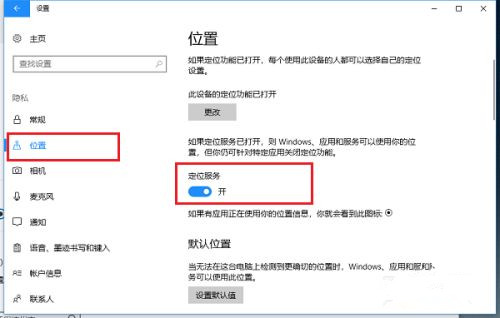 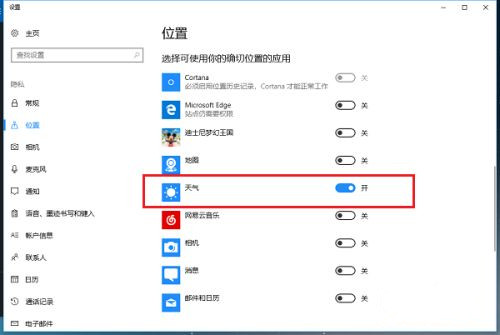
2、开启定位之后,我们再进去天气应用设置界面,切换成始终检测我的位置,重启电脑之后,就始终显示本地天气了。 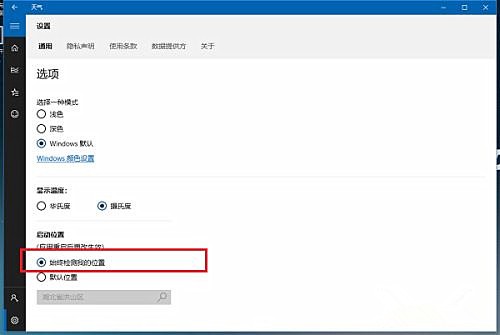
以上就是小编要分享的内容啦。 标签 win10教程 Win10系统 win10 实况天气Win10状态栏广告总是弹出怎么办?解决Win10广告栏弹出教程 下一篇 > Win10电脑怎么一键释放系统资源?Win10电脑一键释放系统资源的操作方法 相关教程 Win10如何卸载OneDrive应用-Win10完美删除One... Win10如何强制卸载更新?Win10强制卸载补丁教... Win10怎么设置开机自动启动程序? Win10千万不要重置?win10重置好还是重装好? Win10系统怎么获取trustedinstaller权限? Win10文件共享后其他电脑没有权限访问的解决... Win10开机磁盘占用率100% 电脑检测不到第二个显示器 Win10插了耳机电脑还是外放怎么办? Win10鼠标乱动不受控制的解决办法
Win10选21H2还是22H2好? 
Win10无线网络不显示?五种方法帮你解决Win10没有wlan选项 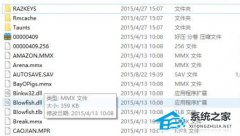
Win10玩红警2特别慢怎么办?三种方法帮你解决 
电脑C盘内存满了怎么清理内存?七种方法轻松搞定! 发表评论共0条  没有更多评论了
没有更多评论了
评论就这些咯,让大家也知道你的独特见解 立即评论以上留言仅代表用户个人观点,不代表系统之家立场 |
【本文地址】